Es ist notwendig, die IP-Adresse (Internet Protocol) Ihres Routers zu kennen, wenn Sie Konfigurationsänderungen an Ihrem Netzwerk vornehmen müssen, z. B. umbenennen, ein Gerät hinzufügen/entfernen usw. Wenn Sie sie nicht kennen, machen Sie sich keine Sorgen! Schauen wir uns an, wie Sie die Router-IP-Adresse auf Ihrem Mac finden.
- Was ist eine IP-Adresse?
- So finden Sie die IP-Adresse des Mac-Routers über das WLAN-Menü
- Finden Sie die IP-Adresse des WLAN-Routers auf dem Mac mithilfe der Systemeinstellungen
- Finden Sie die IP-Adresse Ihres Routers auf dem Mac mit Terminal
Was ist eine IP-Adresse ?
Jedes mit dem Internet verbundene Gerät hat eine IP-Adresse, egal ob es sich um Ihren Mac oder Ihren WLAN-Router handelt.
Eine IP-Adresse ist eine eindeutige Adresse oder Kennung, die verwendet wird, um ein Gerät im Internet oder in einem lokalen Netzwerk zu identifizieren. Um es für Laien zu erklären:Eine IP-Adresse ist wie Ihre Postanschrift unerlässlich, um sich mit anderen Geräten im Internet zu verbinden.
Lassen Sie uns nun herausfinden, wie Sie die Router-IP-Adresse auf dem Mac finden können.
So finden Sie die IP-Adresse des Mac-Routers über das WLAN-Menü
Dies ist der einfachste Weg.
- Drücken Sie Option und klicken Sie auf Wi-Fi Symbol in der Menüleiste zusammen.
- Im Menü wird die IP-Adresse Ihres WLAN-Routers unter Router aufgeführt .
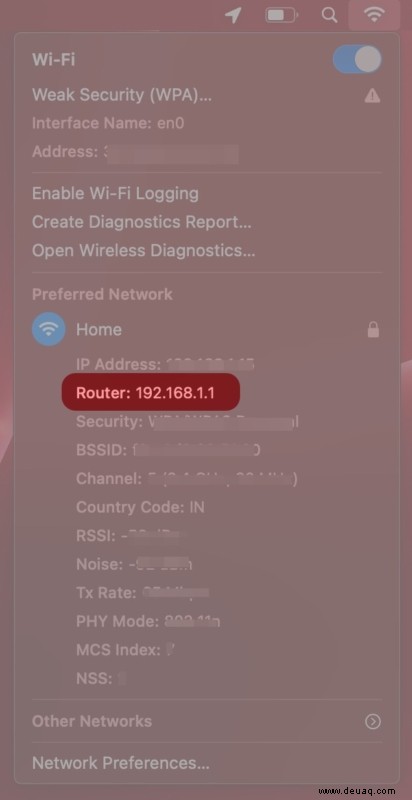
Finden Sie die IP-Adresse des WLAN-Routers auf dem Mac mithilfe der Systemeinstellungen
- Klicken Sie oben links auf dem Bildschirm auf das Apple-Symbol und wählen Sie Systemeinstellungen .
- Gehen Sie zu Netzwerk .
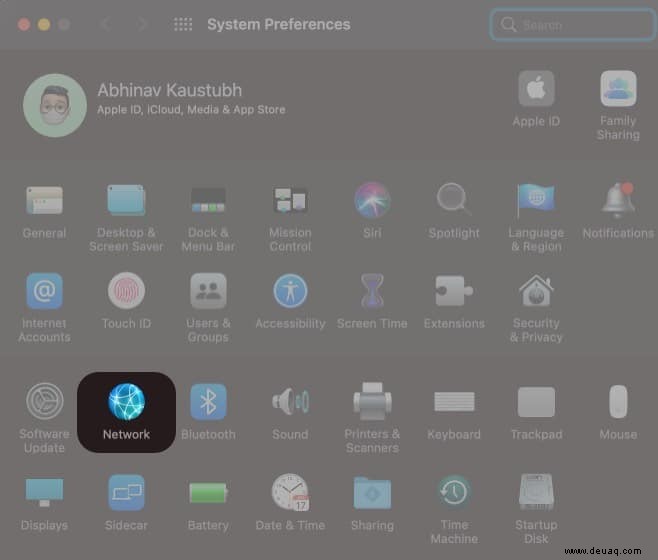
- Wählen Sie jetzt WLAN aus im linken Abschnitt.
Wenn es mit Ethernet verbunden ist, finden Sie die IP-Adresse zusammen mit den Wi-Fi-Informationen. - Klicken Sie auf Erweitert unten rechts.
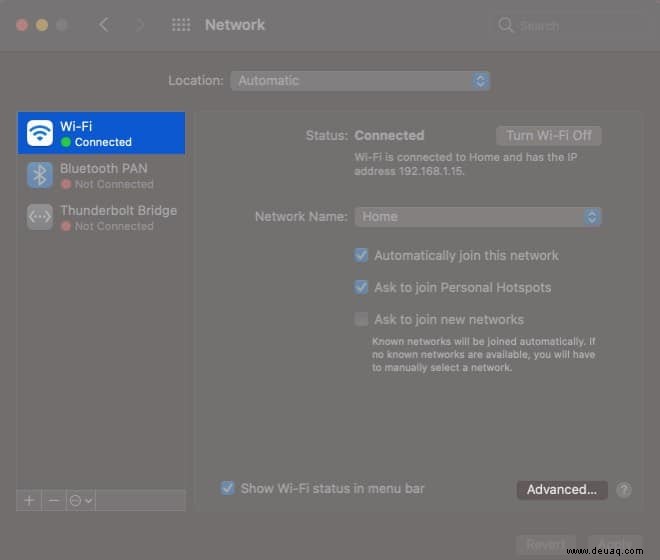
- Wählen Sie TCP/IP aus und Ihre Router-IP-Adresse wird neben „Router:.“ aufgeführt
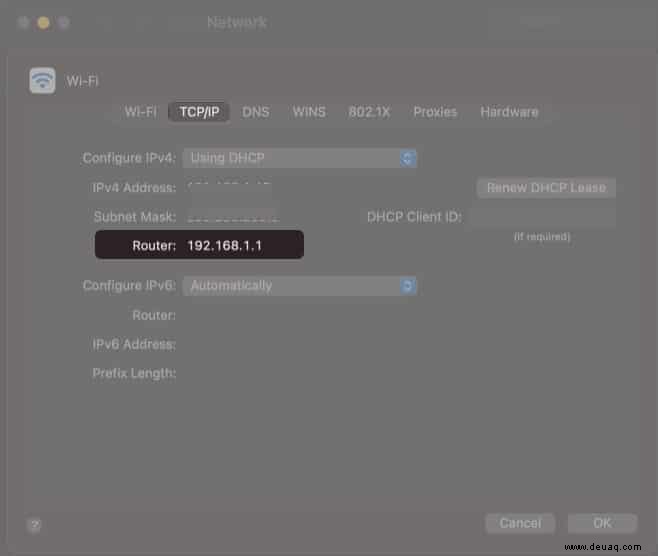
Finden Sie die IP-Adresse Ihres Routers auf dem Mac mit Terminal
- Starten Sie Terminal
Launchpad verwenden oder Befehl (⌘) + Leertaste drücken , um Spotlight zu öffnen und nach Terminal zu suchen. - Geben Sie nun netstat -nr|grep default ein und drücken Sie Enter .
- Die Standard-IP-Adresse ist die Adresse Ihres WLAN-Routers.
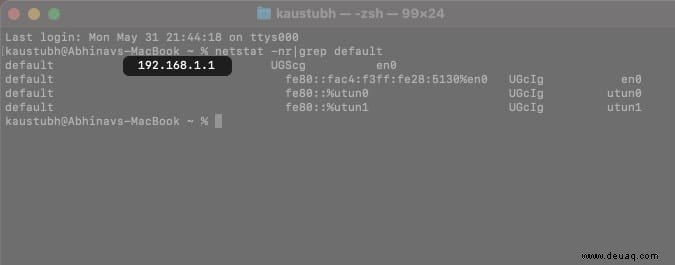
Dies waren einige der gängigen Methoden, um die IP-Adresse des Routers auf dem Mac zu finden. Wenn Sie weitere Fragen zu Ihrem WLAN-Router oder Mac haben, teilen Sie diese in den Kommentaren unten mit.
Weiterlesen:
- 6 einfache Möglichkeiten zur Behebung des Problems mit selbst zugewiesenen IP-Adressen auf dem Mac
- So finden Sie die MAC-Adresse auf einem iPhone oder iPad
- So finden und löschen Sie doppelte Dateien auf dem Mac
- Beste WLAN-Router